取消视音频链接及波纹删除素材教程
提问人:wx20210910084319发布时间:2021-09-22
取消视音频链接
频或音频素材进行单独操作,可选择解除视音频链接
单击选择工具,右击选择该素材文件,在弹出的菜单中选择“取消链接”选项,下图所示
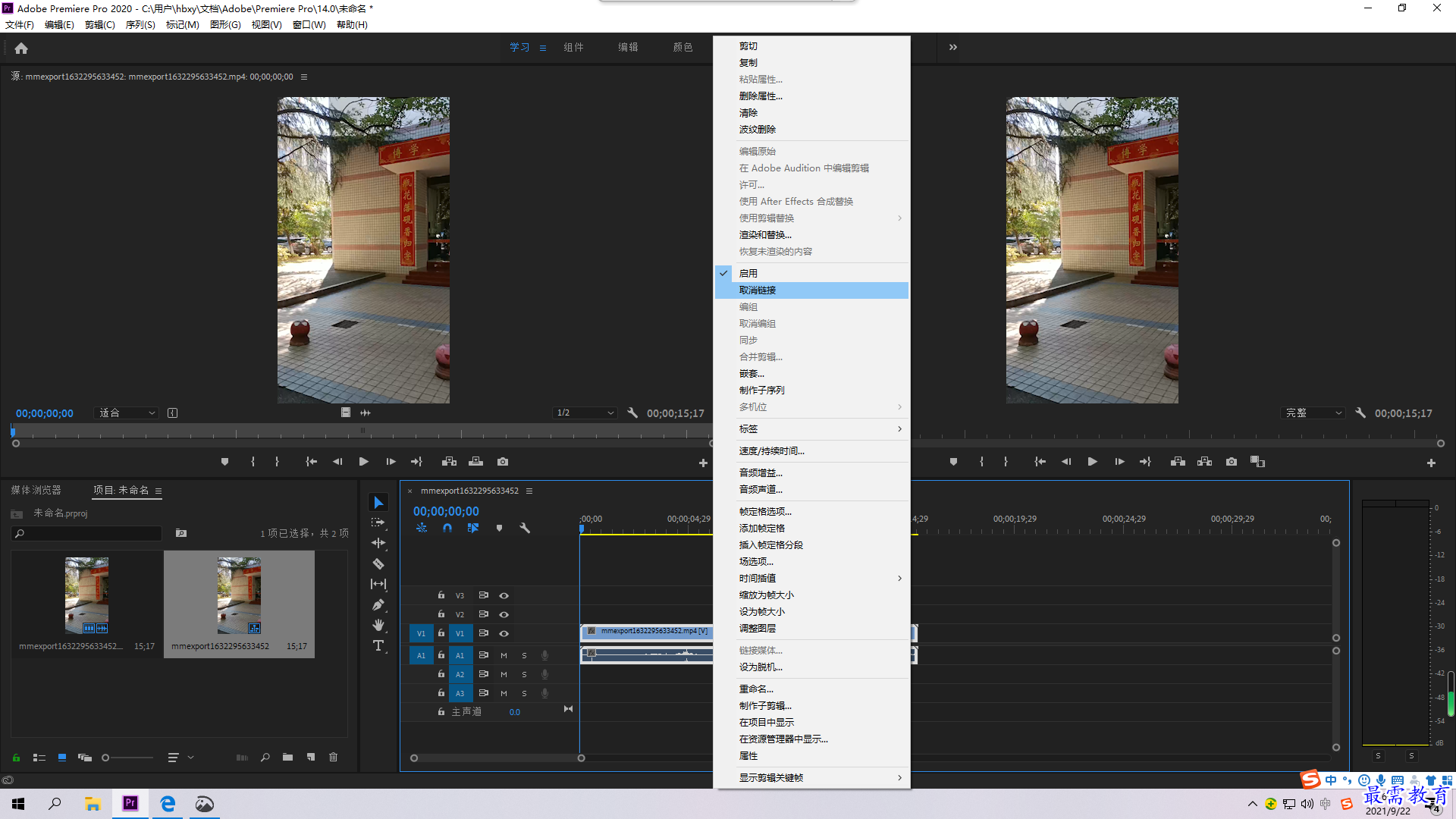
选择之后,便可以对时间轴上的视频、音频进行单独移动、分割等操作
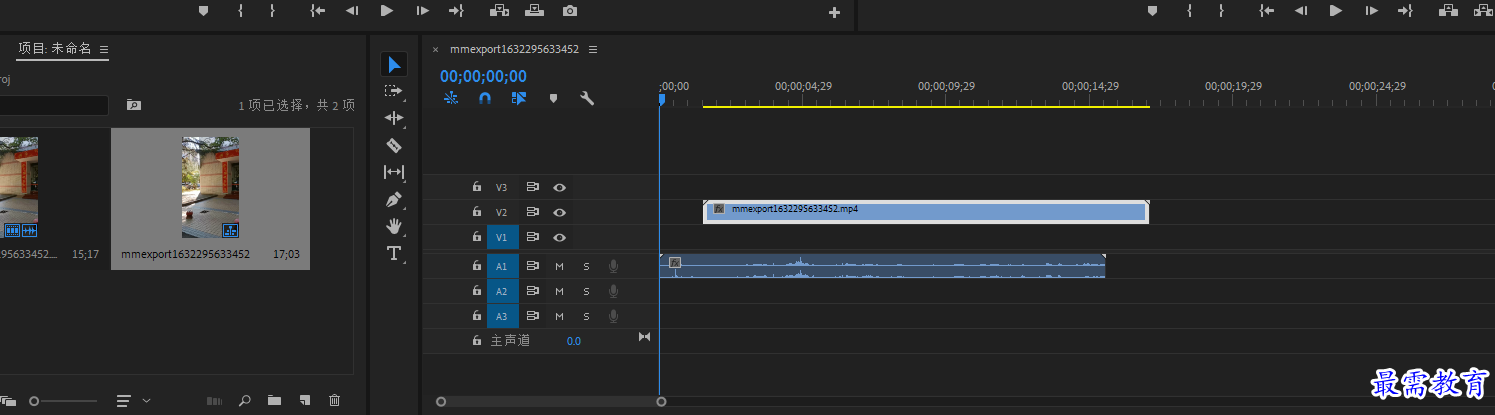
2.波纹删除素材
一般删除不想要的片段会留下空隙,但使用“波纹删除”则不用再去移动其他素材来填补删除后的空隙,他会在删除后自动填补。
单击选择工具,右击时间轴上中间段上的素材,在弹出的菜单中选择“波纹删除”,如图下所示

删除后,后面的素材会自动向前跟进,与前面的素材文件连接在一起。
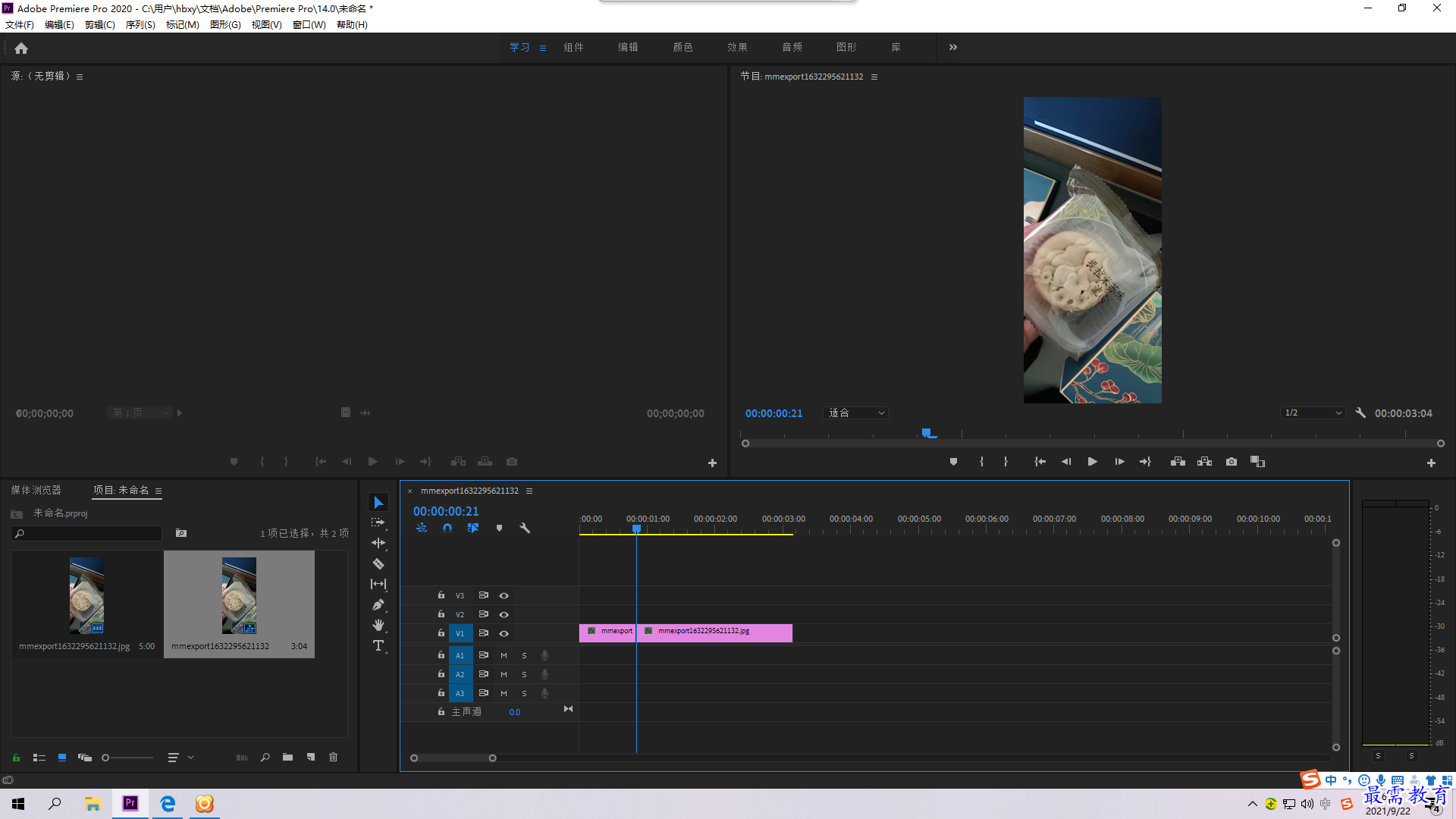
继续查找其他问题的答案?
相关视频回答
-
2021-03-1761次播放
-
2018Premiere Pro CC “运动”参数设置界面(视频讲解)
2021-03-1727次播放
-
2021-03-1712次播放
-
2021-03-1717次播放
-
2018Premiere Pro CC 设置字幕对齐方式(视频讲解)
2021-03-1712次播放
-
2021-03-178次播放
-
2018Premiere Pro CC 创建垂直字幕(视频讲解)
2021-03-175次播放
-
2021-03-1710次播放
-
2018Premiere Pro CC添加“基本3D”特效(视频讲解)
2021-03-1714次播放
-
2021-03-1713次播放
回复(0)
 前端设计工程师——刘旭
前端设计工程师——刘旭
 湘公网安备:43011102000856号
湘公网安备:43011102000856号 

点击加载更多评论>>